Last Modified: 11/20/2024
Location: FL, PR, USVI
Business: Part A, Part B
Para modificar la información de su empresa o información personal, ingrese a su
cuenta en el portal de IDM 
(en inglés) y realice cambios allí.
Recordatorios de acceso de seguridad:
IDM:
Inscripción a SPOT:
Múltiples usuarios de la misma organización NO PUEDEN utilizar una cuenta de IDM.
Las cuentas de IDM no pueden ser compartidas, aún entre miembros de la misma organización. Cada cuenta de Manejo de Identidad (IDM) tiene una ID de usuario y contraseña única, y cada ID de usuario está asociada al número del Seguro Social (SSN) y a información personal (por ejemplo, dirección residencial, número de teléfono, preguntas/respuestas de seguridad) de una persona concreta.
Aviso: Solamente serán visibles los últimos cinco dígitos del SSN de la persona para el personal administrativo de IDM y SPOT.
Si un empleado abandona la organización, otro empleado NO puede usar su cuenta. Esa cuenta permanecerá con la persona que se fue y el empleado nuevo tendrá que crear su propia cuenta de IDM para solicitar acceso a SPOT.
Cada persona que necesite acceso debe registrarse por separado. Si varias personas de la misma organización necesitan acceder a SPOT, cada una de ellas deberá crear su propia cuenta de IDM y solicitar acceso a SPOT. Para obtener instrucciones detalladas, consulte las instrucciones de registro completas para
aprobadores,
aprobadores de respaldo, o
usuarios finales.
Si un titular de una cuenta de IDM empleado por su organización renuncia o es despedido, su cuenta IDM puede permanecer intacta; sin embargo, se debe eliminar el acceso a SPOT. Esto lo puede hacer el titular de la cuenta, un aprobador de la oficina, o el servicio de asistencia de SPOT (
FCSOSpotHelp@FCSO.com).
Si un titular de una cuenta de IDM comparte su información con alguien, incluso alguien de la misma organización, se reportará la violación de seguridad a CMS y la cuenta de IDM será desactivada temporalmente o se archivará permanentemente.
Aviso: Aunque los usuarios pueden revelar su ID de usuario de IDM con el servicio de asistencia de SPOT, las contraseñas no deben revelarse nunca.
Las normas de seguridad de datos de CMS requieren que los usuarios de SPOT inicien sesión en la aplicación al menos cada 30 días para mantener el acceso.
Todos los usuarios deben iniciar sesión en SPOT al menos una vez cada 30 días. Cualquier ID de usuario que no cumpla este requisito se considerará inactivo. Es necesario inicia sesión en el sistema de Manejo de Identidad (IDM) en
https://home.idm.cms.gov 
(en inglés) para restablecer su contraseña y reactivad el acceso a SPOT.
2. Ingrese su ID de Usuario y Contraseña, haga clic para aceptar los Terms and Conditions (términos y condiciones), y haga clic en Sign In (Iniciar sesión).
3. Una vez haya elegido su dispositivo de MFA, recuperado e ingresado el código, ingresará al portal de IDM
4. Seleccione el recuadro My Profile (Mi Perfil) para ver y administrar la información de su cuenta.
5. Seleccione el recuadro Manage My Roles (Administrar Mis Rols) para ver y administrar sus rols.
Después de seleccionar el recuadro My Profile (Mi perfil), seleccione Personal Contact Information (Información de contacto personal) en el menú de la izquierda. Luego, haga clic en el ícono del lápiz para editar la información. Cuando termine, haga clic en el botón Submit (Enviar).
Después de seleccionar el recuadro My Profile (Mi perfil), seleccione Business Contact Information (Información de contacto comercial) en el menú de la izquierda. Luego, haga clic en el ícono del lápiz para editar la información. Cuando termine, haga clic en el botón Submit (Enviar).
Después de seleccionar el recuadro My Profile (Mi perfil), seleccione Change Password (Cambiar contraseña) o Change Security Question (Cambiar pregunta de seguridad) en el menú de la izquierda. Realice sus cambios y haga clic en el botón verde.
Después de seleccionar el recuadro Manage My Roles (Administrar mis rols) haga clic en el icono correspondiente para "Ver detalles". Haga clic en el botón verde Modify Role (Modificar rol) para editar la información. Cuando haya terminado, haga clic en el botón Submit (Enviar).
Siga las siguientes instrucciones para eliminar un rol de su propia cuenta:
2. Inicie sesión introduciendo su ID de usuario y contraseña, haciendo clic para aceptar los Términos y condiciones (Term and Conditions) y haciendo clic en Iniciar sesión (Sign in).
3. Una vez que recupere su código de MFA y lo introduzca, entrará en el portal.
4. Haga clic en el botón Administrar mis rols (Manage My Rols) mis funciones.
5. En el recuadro Administrar mis rols (Manage My Roles) de la pantalla siguiente, haga clic en el icono rojo situado junto al rol que desea eliminar. A continuación, se le preguntará: “¿Está seguro de que desea eliminar este rol?” (Are yo usure you want to remove this role?” En caso afirmativo, haga clic en el botón rojo Eliminar rol (Remove Rol).
6. Aparecerá una pantalla de confirmación.
7. Si necesita asistencia adicional con este proceso, por favor comuníquese con el servicio de asistencia de SPOT al 855-416-4199, opción 1.
Siga las siguientes instrucciones si usted es un aprobador de la oficina que necesita eliminar un rol para uno de sus usuarios finales:
2. Inicie sesión introduciendo su ID de usuario y contraseña, haciendo clic para aceptar los Términos y condiciones (Term and Conditions) y haciendo clic en Iniciar sesión (Sign in).
3. Una vez que recupere su código de MFA y lo introduzca, entrará en el portal.
4. Haga clic en el botón Servicio de asistencia / Administrar usuarios (Help Desk / Manage Users). Aviso: Este botón solamente aparecerá para los aprobadores de la oficina.
5. Busque el usuario que desea eliminar.
6. En los resultados de búsqueda, haga clic en la flecha desplegable junto al ID de usuario y luego haga clic en el icono rojo de la papelera para eliminar el rol apropiado.
7. Aparecerá una pantalla de confirmación.
8. Si necesita asistencia adicional con este proceso, por favor comuníquese con el servicio de asistencia de SPOT al 855-416-4199.
Después de seleccionar el recuadro Manage My Roles (Administrar Mis Rols), haga clic en el icono verde al lado de la aplicación a la que desea añadir otro rol. En el menú desplegable, seleccione el rol deseado y busque la organización. Haga clic en Review Request (Revisar Solicitud), revise su información, ingrese el motivo de la solicitud, y haga clic en Submit Role Request (Enviar solicitud de rol). Vea la página de
Añada un rol de SPOT para instrucciones detalladas con imágenes.
Cada usuario nuevo tendrá que configurar una cuenta y solicitar el rol de usuario final de SPOT (FCSO – SPOT End User) en el sistema de manejo de identidad (IDM) siguiendo las
instrucciones de usuario final de SPOT. El aprobador de la oficina o el aprobador de respaldo tendrá luego que seguir las
instrucciones para aprobador de SPOT para aprobar la solicitud de usuario final.
Si necesita proveedores adicionales después de la inscripción inicial, envíe otro
formulario de inscripción de SPOT 
(en inglés) (con la lista de proveedores afiliados si se necesita añadir varios proveedores). Complete todos los campos requeridos y seleccione la opción de añadir a un ID de presentador de SPOT existente en la sección de tipo de solicitud - e indique el nombre y el ID del presentador de SPOT previamente configurado. Esta información la puede encontrar haciendo clic en “Mi cuenta de IDM” (My IDM Account) mientras está conectado a SPOT.
El
formulario de inscripción de SPOT 
(en inglés) es necesario con todos los campos requeridos completados. Seleccione la opción “Asignar ERA a un ID de presentador/receptor existente” (Assign ERA to an existing submitter / receiver ID) en la sección ERA e introduzca su ID de presentador de SPOT y nombre. Esta información la puede encontrar haciendo clic en “Mi cuenta de IDM” (My IDM Account) mientras está conectado a SPOT.
El
formulario de inscripción de SPOT 
(en inglés) es necesario con todos los campos requeridos completados. Seleccione el recuadro “Añadir envío de reclamación 837” (Add 837 claim submission) en la sección “Escribir la solicitud” (Type the Request) e introduzca su ID de presentador de SPOT y nombre. Esta información la puede encontrar haciendo clic en “Mi cuenta de IDM” (My IDM Account) mientras está conectado a SPOT. Luego, seleccione sí del recuadro desplegable para inscribirse para el software PC-ACE en la sección PC-ACE.
First Coast Service Options (First Coast) se esfuerza por garantizar que la información disponible en nuestro sitio Web del proveedor sea precisa, detallada y actualizada. Sin embargo, este sitio es dinámico y su contenido cambia diariamente. Lo mejor es acceder al sitio Web para asegurarse de contar con la información más actualizada, en lugar de imprimir artículos o formularios que pueden quedar obsoletos sin previo aviso.



 (en inglés) y realice cambios allí.
(en inglés) y realice cambios allí.  (en inglés) para restablecer su contraseña y reactivad el acceso a SPOT.
(en inglés) para restablecer su contraseña y reactivad el acceso a SPOT. (en inglés)
(en inglés)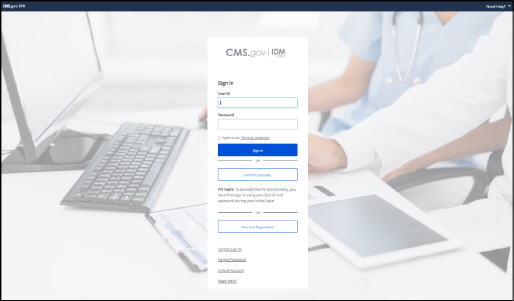
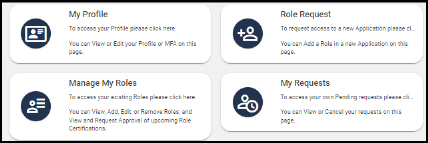

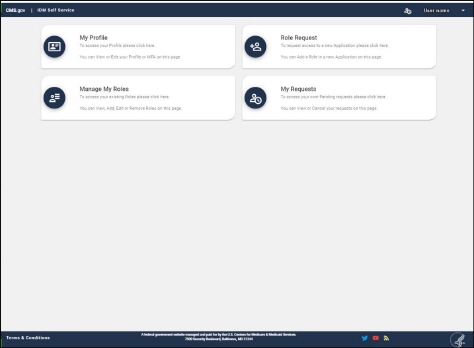
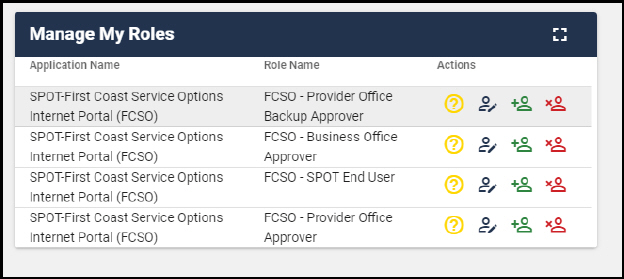

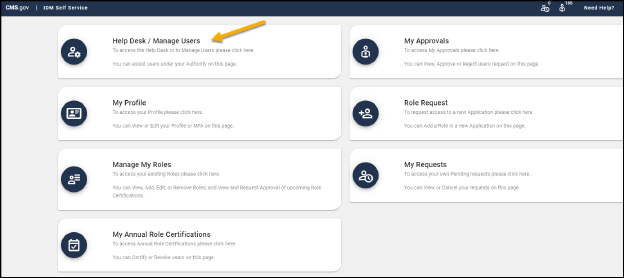
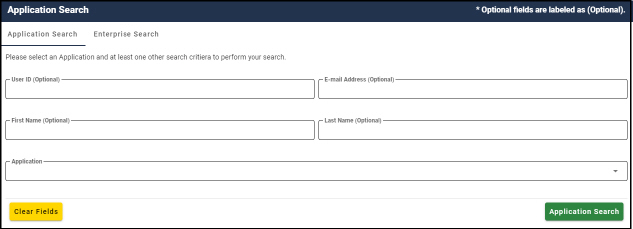
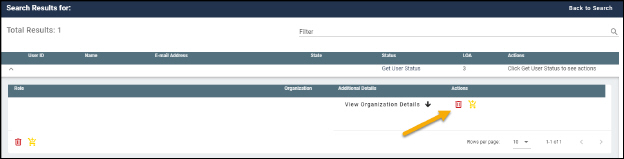
 (en inglés) con el formulario de inscripción de SPOT
(en inglés) con el formulario de inscripción de SPOT  (en inglés). Esto permitirá configurar cada combinación de PTAN/NPI en el momento de la inscripción inicial.
(en inglés). Esto permitirá configurar cada combinación de PTAN/NPI en el momento de la inscripción inicial.  (en inglés) (con la lista de proveedores afiliados si se necesita añadir varios proveedores). Complete todos los campos requeridos y seleccione la opción de añadir a un ID de presentador de SPOT existente en la sección de tipo de solicitud - e indique el nombre y el ID del presentador de SPOT previamente configurado. Esta información la puede encontrar haciendo clic en “Mi cuenta de IDM” (My IDM Account) mientras está conectado a SPOT.
(en inglés) (con la lista de proveedores afiliados si se necesita añadir varios proveedores). Complete todos los campos requeridos y seleccione la opción de añadir a un ID de presentador de SPOT existente en la sección de tipo de solicitud - e indique el nombre y el ID del presentador de SPOT previamente configurado. Esta información la puede encontrar haciendo clic en “Mi cuenta de IDM” (My IDM Account) mientras está conectado a SPOT.  (en inglés) es necesario con todos los campos requeridos completados. Seleccione la opción “Asignar ERA a un ID de presentador/receptor existente” (Assign ERA to an existing submitter / receiver ID) en la sección ERA e introduzca su ID de presentador de SPOT y nombre. Esta información la puede encontrar haciendo clic en “Mi cuenta de IDM” (My IDM Account) mientras está conectado a SPOT.
(en inglés) es necesario con todos los campos requeridos completados. Seleccione la opción “Asignar ERA a un ID de presentador/receptor existente” (Assign ERA to an existing submitter / receiver ID) en la sección ERA e introduzca su ID de presentador de SPOT y nombre. Esta información la puede encontrar haciendo clic en “Mi cuenta de IDM” (My IDM Account) mientras está conectado a SPOT.  (en inglés) es necesario con todos los campos requeridos completados. Seleccione el recuadro “Añadir envío de reclamación 837” (Add 837 claim submission) en la sección “Escribir la solicitud” (Type the Request) e introduzca su ID de presentador de SPOT y nombre. Esta información la puede encontrar haciendo clic en “Mi cuenta de IDM” (My IDM Account) mientras está conectado a SPOT. Luego, seleccione sí del recuadro desplegable para inscribirse para el software PC-ACE en la sección PC-ACE.
(en inglés) es necesario con todos los campos requeridos completados. Seleccione el recuadro “Añadir envío de reclamación 837” (Add 837 claim submission) en la sección “Escribir la solicitud” (Type the Request) e introduzca su ID de presentador de SPOT y nombre. Esta información la puede encontrar haciendo clic en “Mi cuenta de IDM” (My IDM Account) mientras está conectado a SPOT. Luego, seleccione sí del recuadro desplegable para inscribirse para el software PC-ACE en la sección PC-ACE. (en inglés) es necesario con todos los campos requeridos completados. Puede encontrar su ID de presentador del portal haciendo clic en “Mi cuenta de IDM” (My IDM Account) mientras está conectado a SPOT.
(en inglés) es necesario con todos los campos requeridos completados. Puede encontrar su ID de presentador del portal haciendo clic en “Mi cuenta de IDM” (My IDM Account) mientras está conectado a SPOT.